Lesezeichen mit größenverändertem Stickmotiv
September 15, 2022

Die Erstellung von Lesezeichen ist einfach und macht viel Spaß. Viele Stickmotive passen allerdings erst perfekt, wenn Sie sie in der Größe anpassen. Die Anleitung zeigt Ihnen, wie es geht!
Sie benötigen
- Stoff für das Lesezeichen, Leinen oder ähnliches 23 x 36cm
- creative™ Grand Metal Hoop for PFAFF oder Large Metal Hoop for Husqvarna Viking
- Abtrennbares Stickvlies
- Embroidery - Stickdesign. Größe geändert (folgen Sie den Anweisungen unten)
- Stickgarn
Größenanpassung des Stickdesigns
1. Öffnen Sie die mySewnet Sticksoftware und wählen Sie den Metallrahmen 240 x 150 mm. Gehen Sie auf Datei, Einfügen und wählen Sie das Stickmuster aus. Klicken Sie dann auf Öffnen. Das Stickmuster ist zu groß für den Stickrahmen. Verschieben Sie das Motiv so, dass Sie die oberen Ecken sehen können.
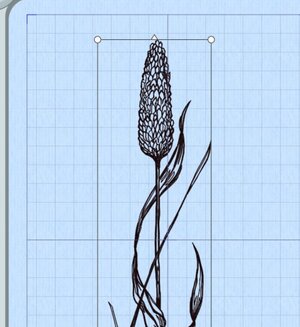
2. Klicken Sie auf Größe ändern, die Ecken der Umrandung für das Stickmotiv werden nun blau. Halten Sie die Umschalttaste gedrückt und ziehen Sie an einer blauen Ecken nach unten, bis Sie die gewünschte Größe erreicht haben, etwa 18-20 cm .
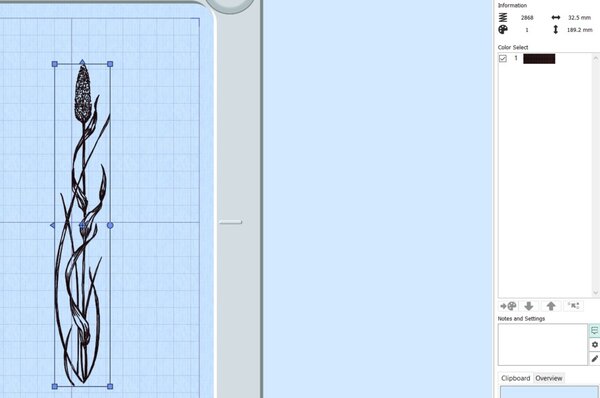
3. Klicken Sie auf "Im Stickrahmen zentrieren", damit das Stickmotiv mittig platziert wird.
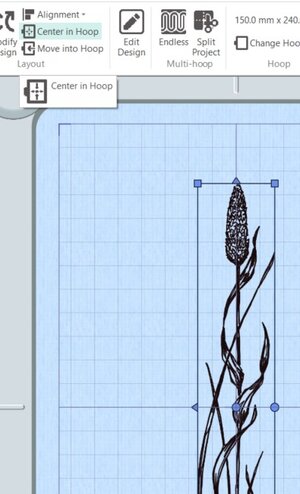
Lesezeichen erstellen
4. Markieren Sie die Mitte des Stoffes und richten Sie ihn vertikal und horizontal an den Mittenmarkierungen des Stickrahmens aus. Sticken Sie.
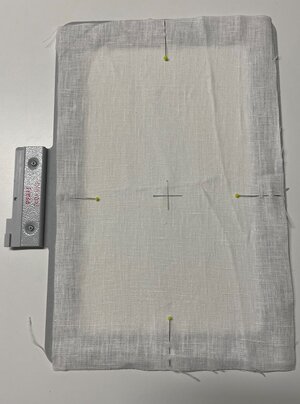
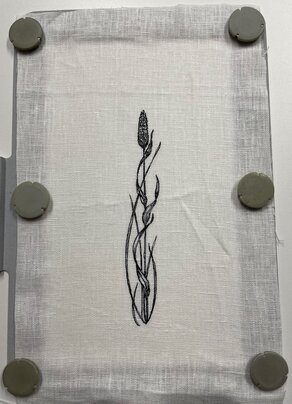
5. Schneiden Sie den Stoff auf beiden Seiten 2 ½" (ca. 6,35 cm) von der Mitte aus ab, die fertige Breite beträgt 5" (ca. 12,7 cm) , und schneiden Sie ihn dann 1 ½" (ca. 3.8 cm) oberhalb des Stickmotives ab.

6. Legen Sie den Stoff der Länge nach und nähen Sie die kurze untere Kante mit einer ⅜"- ( knapp 1 cm) Nahtzugabe zusammen, bügeln Sie die Nahtzugaben mit den Fingern auseinander und wenden Sie die rechte Seite nach außen.
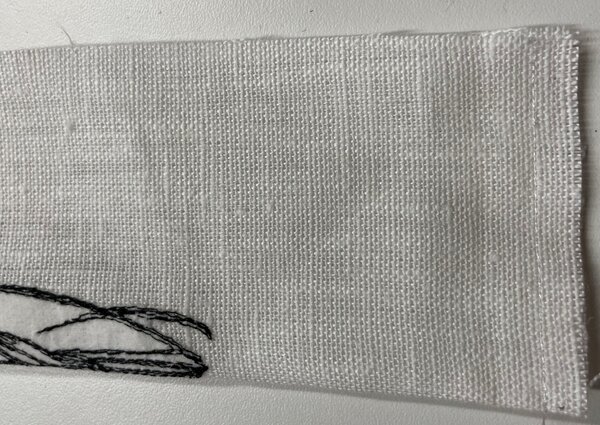
7. Vermitteln Sie die Naht auf dem Lesezeichen, so dass eine Spitze entsteht, und legen Sie ca. 1 cm der oberen Kante auf die linke Seite um.
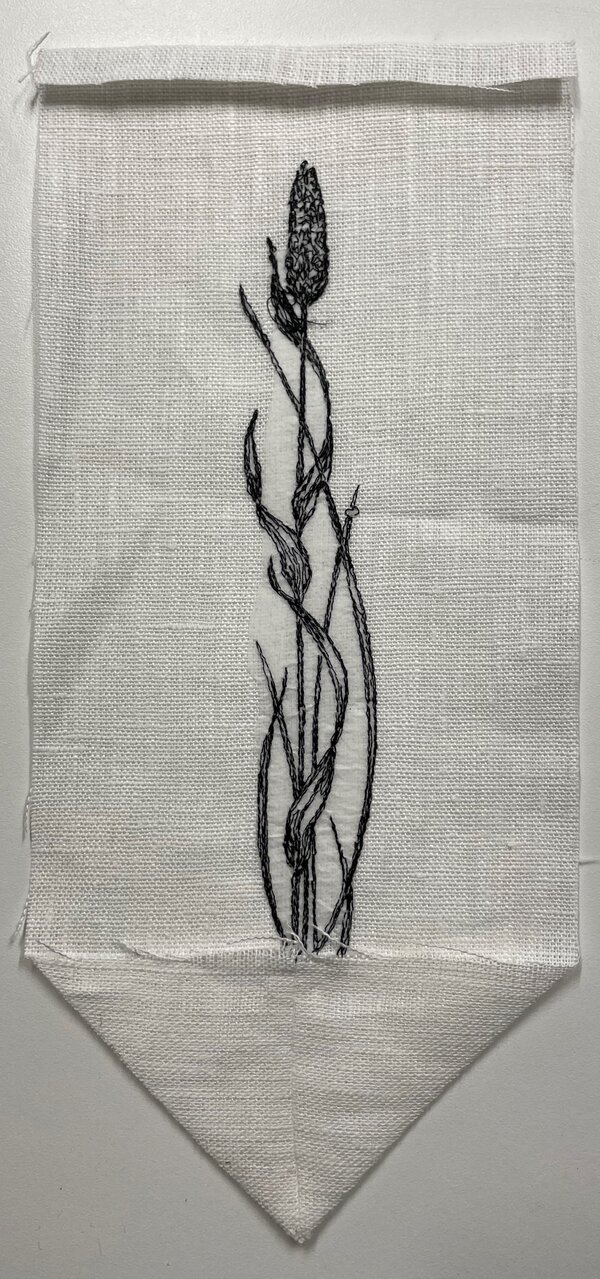
8. Legen Sie das Lesezeichen rechts auf rechts und stecken Sie die langen Kanten fest. Nähen Sie mit einer Nahtzugabe von ⅜" (ca. 1 cm).

9. Drücken Sie die Nahtzugaben mit den Fingern auseinander und wenden Sie sie auf die rechte Seite. Bügeln Sie.

10. Steppen Sie das Lesezeichen knappkantig ab.
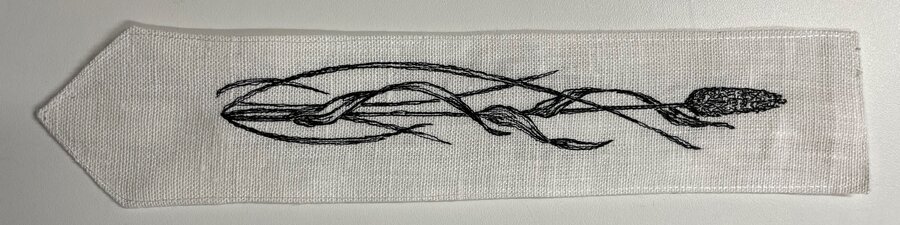
Die Größenanpassung ist ein sehr hilfreiches Werkzeug! Sie können das Stickmuster so anpassen, dass es von der Größe passt, wo Sie es wünschen. Wenn Sie mehrere Motive in verschiedenen Größen sticken, wird die Optik interessanter, wie z. B. beim abgebildeten Bucheinband. Wie Sie einen Bucheinband erstellen sehen Sie hier Bucheinband.
